Win7系统开机提示lsass.exe错误的解决方法
编辑:chenbx123 来源:U大侠 时间:2018-08-10
Win7系统开机提示lsass.exe错误怎么办?最近有用户在使用Win7系统的时候,遇到开机就出现lsass.exe错误的问题,该如何解决呢?请看下文具体介绍。
复制文件
首先找到朋友正常电脑的C:\Windows\System32文件夹,找到lsass.exe文件,复制到我们电脑相同位置下:

病毒查杀
1、打开360安全卫士,进入主界面找到【木马查杀】选项,点击进入;如图所示:
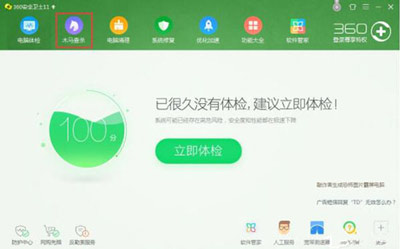
2、点击下方列表中的【全盘扫描】选项,进行电脑的磁盘病毒扫描;如图所示:

3、扫描完成,在点击右下角的【漏洞修复】选项,查看我们电脑当前是否有漏洞存在。如图所示:
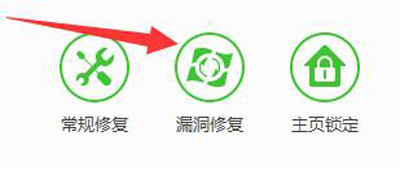
系统急救
1、如果病毒查杀之后还是不能解决问题,进入360主界面点击下方的【更多】进入我的工具;如图所示:
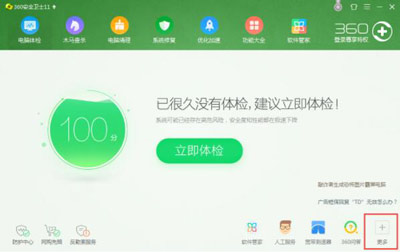
2、在我的工具列表中找到【系统急救箱】工具,点击打开进行系统急救;如图所示:

3、进入急救箱界面。在修复模式中选择【强力模式】然后点击立即修复选项(需要有电脑基础的人操作);如图所示:
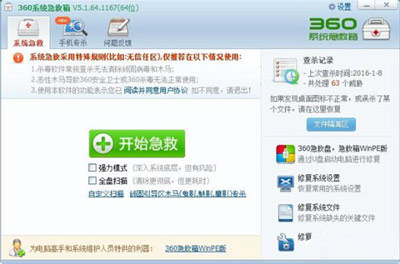
其他Win7系统教程:
Win7系统打不开IE浏览器怎么办 IE浏览器无法打开的解决方法
更多精彩内容,请关注U大侠官网或者关注U大侠官方微信公众号(搜索“U大侠”,或者扫描下方二维码即可)。

U大侠微信公众号
有问题的小伙伴们也可以加入U大侠官方Q群(129073998),U大侠以及众多电脑大神将为大家一一解答。
分享:






